Windowsでドラッグ&ドロップできないエラーを修正する方法
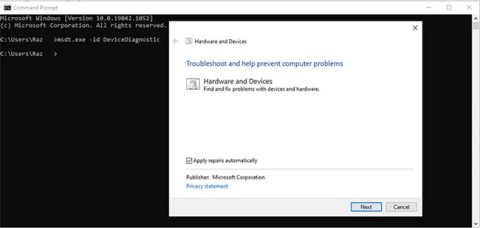
電子メールにファイルを添付する場合は、Ctrl + X または Ctrl + V を押したり、フォルダーを参照したりしていつでもファイルを移動できますが、単純なドラッグ アンド ドロップの方がさらに便利です。
「最後にもう一度、現在の Windows パスワードを入力してください」というエラーが表示されていますか?この迷惑なポップアップは、特に設定したパスワードを思い出せない場合や、正しいと思われるパスワードをマシンが受け入れない場合に、作業の完了を妨げる可能性があります。
ただし、このエラーは簡単に修正できます。知っておくべき情報はすべてここにあります。
「最後にもう一度、現在の Windows パスワードを入力してください」というエラーとは何ですか?
新しい Windows デバイスを購入したか、古い Windows デバイスをリセットしたばかりかもしれません。新しいコンピューターをセットアップした後、Microsoft アカウントにサインインするように求められる場合があります。ただし、Microsoft アカウントの資格情報を入力すると、「現在の Windows パスワード」の入力を求めるページに移動します。
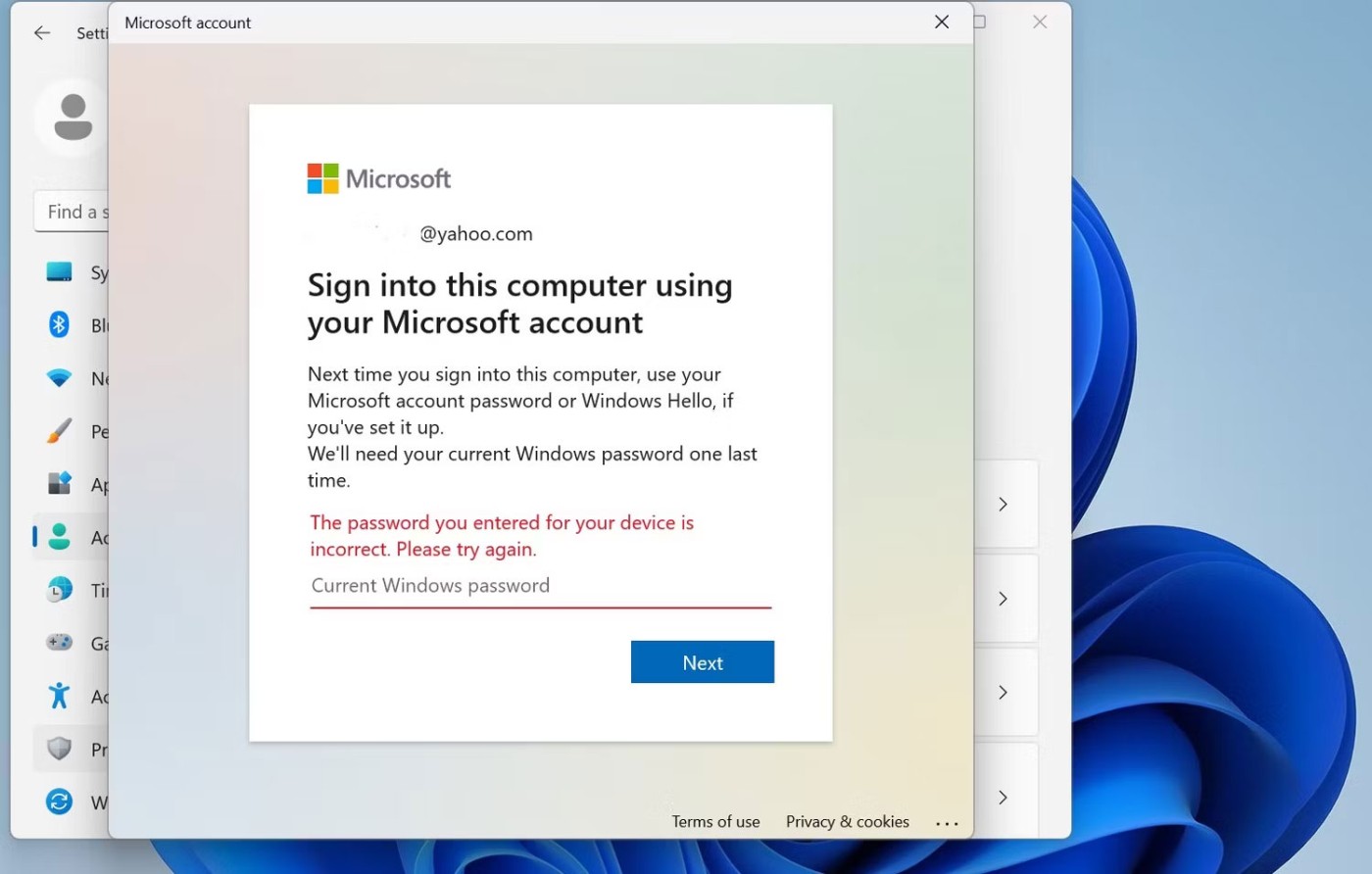
Microsoft では、ローカル管理者アカウントへのアクセスを確認するためにこのパスワードが必要です。デフォルトのローカル管理者アカウントは、Windows 10 または 11 デバイスをセットアップするとき (購入後) に作成されます。ただし、このアカウントはパスワード付きで作成されません。
一方、システムのリセット後にセットアップを行う場合、デバイスは元のローカル管理者アカウントに戻ります。新しいアカウントを作成するのではなく。この場合、既存のパスワードが存在する場合と存在しない場合があります。
いずれにしても、このローカル管理者アカウントはデバイスにアクセスするための「鍵」となります。 Microsoft アカウントをリンクしようとすると、Windows は、管理者であることを確認するために、このローカル管理者アカウントのパスワードを要求します。幸いなことに、このエラーを解決するための簡単な修正方法がいくつかあります。
Windows 10/11で「現在のWindowsパスワードが必要です」というエラーを修正する方法
1. 一般的なパスワードをすべて試す

このエラーが発生した場合は、まずデバイスで使用した一般的なパスワードをすべて試してください。デフォルトのローカル管理者アカウントのパスワードを変更した可能性があります。ただし、これはシステムリセットが原因でこのエラーが発生した場合にのみ適用されます。
Microsoft アカウントのパスワード、デバイスで使用した PIN、よく使用するパスワードを試してください。
2. パスワードフィールドが空の場合はEnterキーを押します

このエラーに遭遇した人の中には、パスワード フィールドを空にして Enter キーを押すと解決できると言う人もいます。これは、ローカル管理者アカウントにパスワードを設定したことがなく、数人で作業する場合に有効です。
3. Windowsのパスワードをリセットする
以前に覚えていた場合は、Windows パスワードを後で思い出せるものに設定できます。したがって、最終的かつ最も効果的な修正方法は、ローカル管理者アカウントのパスワードを設定またはリセットし、それを現在の Windows パスワードとして使用することです。
パスワードの作成またはリセットは、 Windows 10デバイスを使用している場合でも、11 デバイスを使用している場合でも同じです。
1. Windowsキーを押して、「設定」を選択します。
2. [設定]ページで、[アカウント]オプションを選択します。続行する前に、Windows アカウントに管理者権限があるかどうかを確認する必要があります。
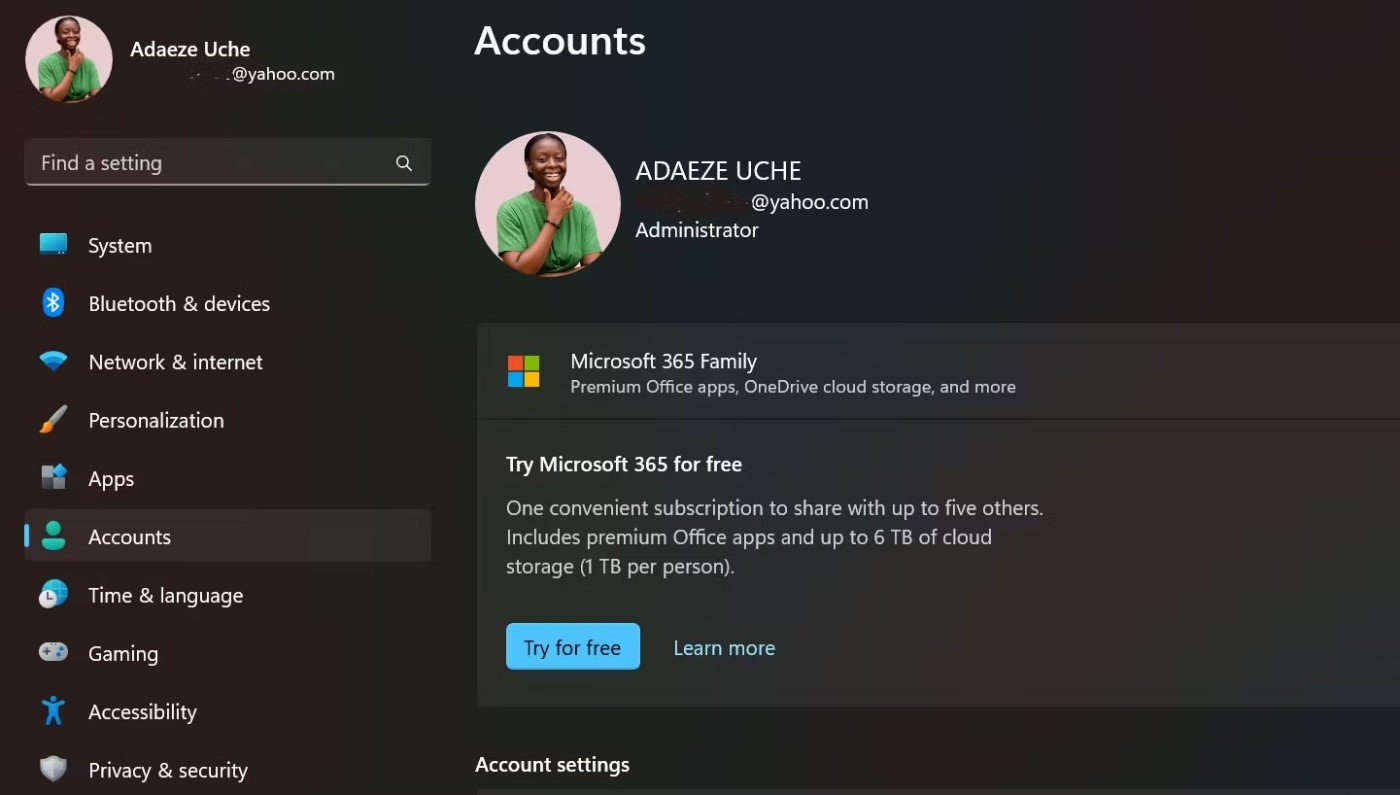
3. 次に、「サインイン オプション」 > 「パスワード」を選択します。初めてパスワードを作成する場合は、「追加」が表示されます。それ以外の場合は、 「変更」が表示されます。これは、ローカル管理者アカウントのパスワードをリセットする必要があることを意味します。
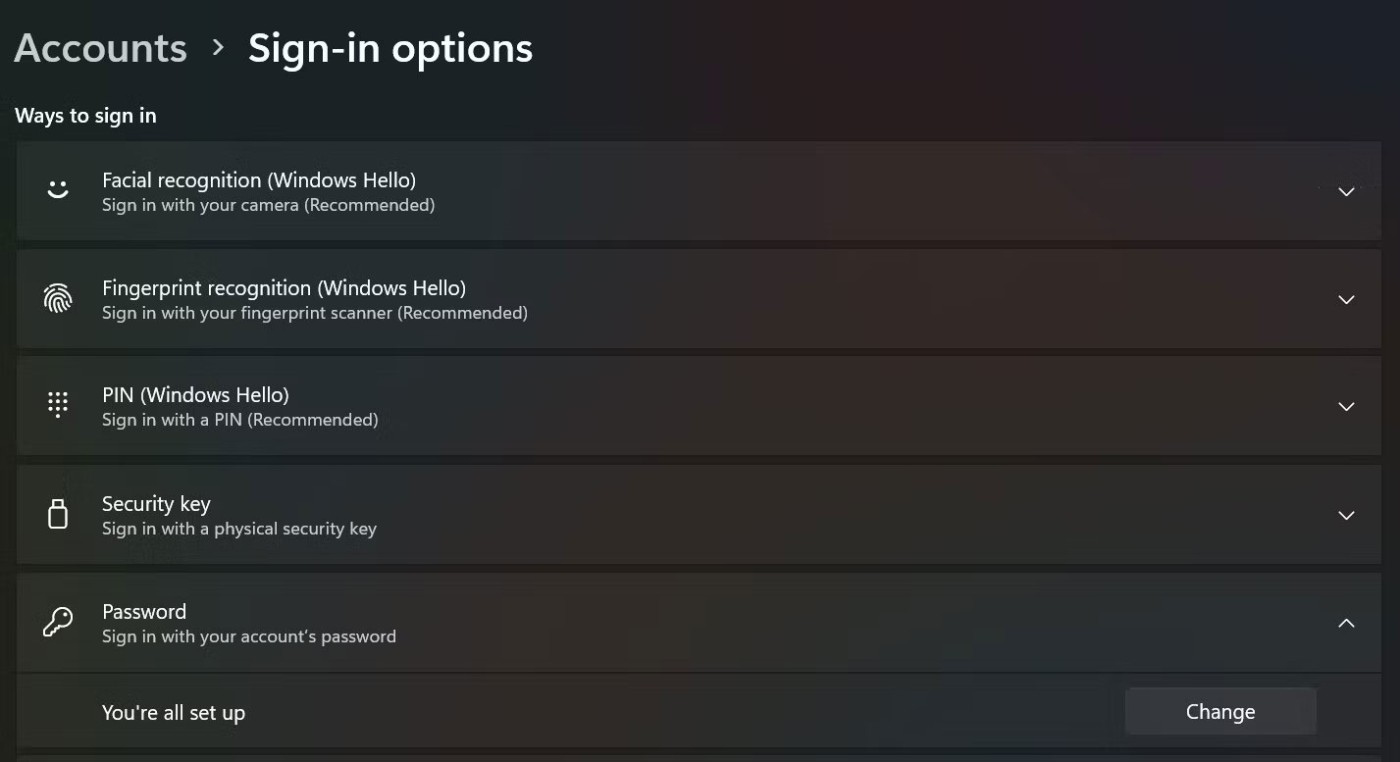
4. 「追加」をクリックすると、パスワードを設定できるページに移動します。
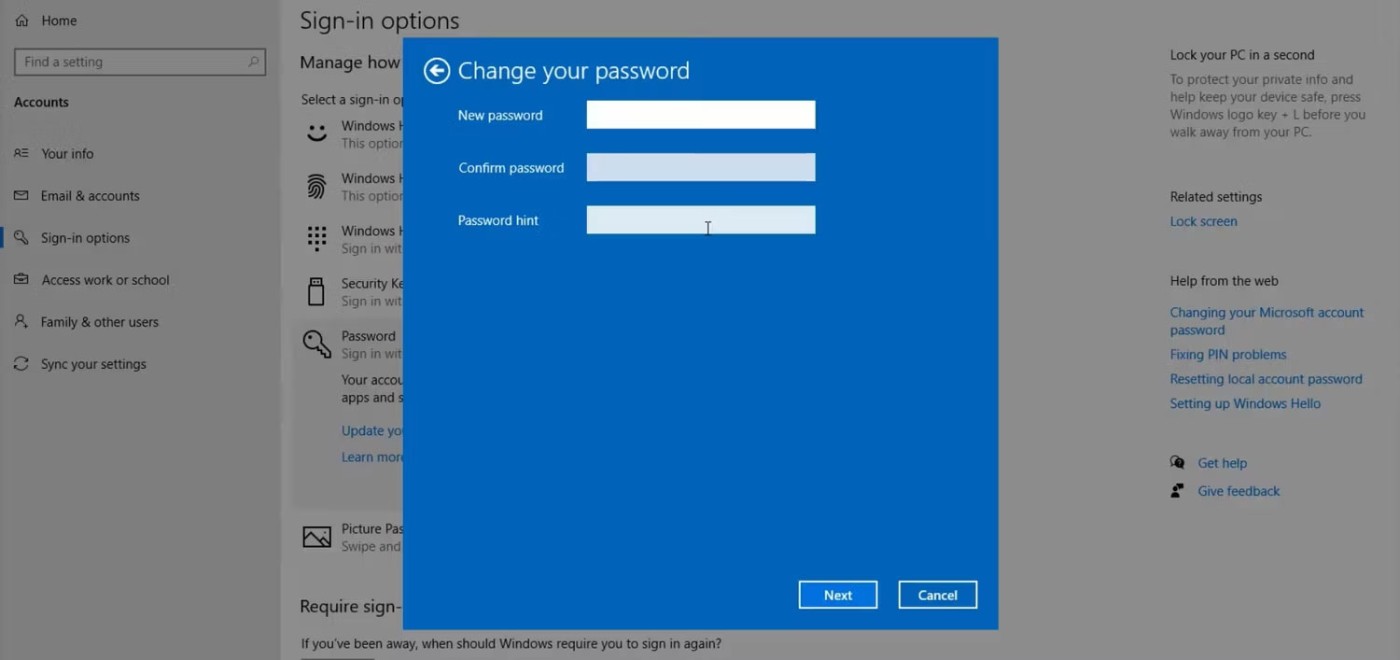
Windows パスワードを作成またはリセットしたら、Microsoft アカウントへのサインインに進むことができます。 「現在の Windows パスワード」を入力するように求められたら、新しく作成したパスワードをすぐに入力します。
電子メールにファイルを添付する場合は、Ctrl + X または Ctrl + V を押したり、フォルダーを参照したりしていつでもファイルを移動できますが、単純なドラッグ アンド ドロップの方がさらに便利です。
フォルダーのサイズから空ではないことがわかるのに、空のフォルダーが表示されるのは混乱を招きます。ファイルが緊急に必要な場合、問題はさらに困難になります。
VPNとは何か、そのメリットとデメリットは何でしょうか?WebTech360と一緒に、VPNの定義、そしてこのモデルとシステムを仕事にどのように適用するかについて考えてみましょう。
Windows セキュリティは、基本的なウイルス対策だけにとどまりません。フィッシング詐欺の防止、ランサムウェアのブロック、悪意のあるアプリの実行防止など、様々な機能を備えています。しかし、これらの機能はメニューの階層構造に隠れているため、見つけにくいのが現状です。
一度学んで実際に試してみると、暗号化は驚くほど使いやすく、日常生活に非常に実用的であることがわかります。
以下の記事では、Windows 7で削除されたデータを復元するためのサポートツールRecuva Portableの基本操作をご紹介します。Recuva Portableを使えば、USBメモリにデータを保存し、必要な時にいつでも使用できます。このツールはコンパクトでシンプルで使いやすく、以下のような機能を備えています。
CCleaner はわずか数分で重複ファイルをスキャンし、どのファイルを安全に削除できるかを判断できるようにします。
Windows 11 でダウンロード フォルダーを C ドライブから別のドライブに移動すると、C ドライブの容量が削減され、コンピューターの動作がスムーズになります。
これは、Microsoft ではなく独自のスケジュールで更新が行われるように、システムを強化および調整する方法です。
Windows ファイルエクスプローラーには、ファイルの表示方法を変更するためのオプションが多数用意されています。しかし、システムのセキュリティにとって非常に重要なオプションが、デフォルトで無効になっていることをご存知ない方もいるかもしれません。
適切なツールを使用すれば、システムをスキャンして、システムに潜んでいる可能性のあるスパイウェア、アドウェア、その他の悪意のあるプログラムを削除できます。
以下は、新しいコンピュータをインストールするときに推奨されるソフトウェアのリストです。これにより、コンピュータに最も必要な最適なアプリケーションを選択できます。
フラッシュドライブにオペレーティングシステム全体を保存しておくと、特にノートパソコンをお持ちでない場合、非常に便利です。しかし、この機能はLinuxディストリビューションに限ったものではありません。Windowsインストールのクローン作成に挑戦してみましょう。
これらのサービスのいくつかをオフにすると、日常の使用に影響を与えずに、バッテリー寿命を大幅に節約できます。
Ctrl + Z は、Windows で非常によく使われるキーの組み合わせです。基本的に、Ctrl + Z を使用すると、Windows のすべての領域で操作を元に戻すことができます。
短縮URLは長いリンクを簡潔にするのに便利ですが、実際のリンク先を隠すことにもなります。マルウェアやフィッシング詐欺を回避したいのであれば、盲目的にリンクをクリックするのは賢明ではありません。
長い待ち時間の後、Windows 11 の最初のメジャー アップデートが正式にリリースされました。















